Como corrigir a drenagem da bateria do iOS 17/17.5? 7 maneiras 100% funcionais
 Tadeu Micael
Tadeu Micael- Atualizado em 2024-06-11 iPhone
Muitos usuários relataram um significativo consumo de bateria após a atualização para o iOS 17 ou 17.5. Embora seja comum encontrar vários bugs e problemas com novas atualizações do iOS, mesmo versões estáveis às vezes podem levar a um consumo inesperado de bateria.
As últimas atualizações do iOS frequentemente trazem mudanças substanciais, o que pode exercer uma pressão extra no processador e na bateria do seu dispositivo. Este artigo fornece sete métodos práticos para lidar com o problema de consumo de bateria do iOS 17 e ajudá-lo a preservar a vida útil da bateria do seu iPhone.
- Parte 1: Por que a bateria do meu iPhone está descarregando tão rápido após a atualização para o iOS 17?
- Parte 2: Como corrigir a vida útil da bateria e impedir que a bateria do iPhone descarregue rapidamente após a atualização?
- Método 1: Reinicie seu iPhone para Resolver o Consumo de Bateria
- Método 2: Realize uma Reinicialização Forçada para Corrigir Problemas de Consumo de Bateria
- Método 3: Ative o Modo de Economia de Energia para Conservar a Vida Útil da Bateria
- Método 4: Identifique e Gerencie Aplicativos Problemáticos para Evitar o Consumo de Bateria
- Método 5: Faça o Downgrade do iOS 17 para iOS 16 para Resolver Problemas de Consumo de Bateria
- Método 6: Reinstale o iOS 17 para Corrigir Problemas de Consumo de Bateria
- Método 7: Redefina Todas as Configurações para Resolver Problemas de Consumo de Bateria
Parte 1: Por que a bateria do meu iPhone está descarregando tão rápido após a atualização para o iOS 17?
Após atualizar para o iOS 17/17.5, muitos usuários ficam se perguntando por que a vida útil da bateria do seu iOS 17.5 está sofrendo de repente. Alguns motivos-chave contribuem para esse problema:
- Compatibilidade de Aplicativos: A maioria dos aplicativos ainda pode não estar otimizada para a versão mais recente do iOS 17.5.1, resultando em aumento do consumo de bateria do iOS 17.
- Recursos em Segundo Plano: Novos recursos e configurações introduzidos com a atualização podem rodar em segundo plano, consumindo mais energia.
- Bugs Relacionados à Atualização: As versões iniciais frequentemente vêm com bugs que podem afetar o desempenho da bateria; a solução para o consumo de bateria do iOS 17 vem com as atualizações menores subsequentes da Apple.
Parte 2: Como consertar a vida útil da sua bateria e evitar que a bateria do iPhone descarregue rapidamente após a atualização?
Método 1: Reinicie Seu iPhone para Resolver o Consumo de Bateria
Se você notou que a bateria do seu iPhone 13 está descarregando rapidamente após a atualização para o iOS 17, um primeiro passo simples é reiniciar o seu dispositivo.
Passos para Reiniciar Seu iPhone:
- Passo 1: Desligue Seu iPhone: Pressione e segure o botão de energia (Sleep/Wake) até que o controle deslizante "deslize para desligar" apareça. Arraste o controle deslizante para desligar o dispositivo.
- Passo 2: Esperar alguns segundos: Permita que seu dispositivo desligue completamente. Aguardar por um curto período garante que os processos do sistema completem o desligamento e o reset de forma adequada.
- Passo 3: Ligar Seu iPhone Novamente: Pressione e segure o botão de energia novamente até que o logotipo da Apple apareça, indicando que o dispositivo está reiniciando.
Ao realizar esses passos, você pode perceber que seu dispositivo produz menos calor e opera de maneira mais suave. Reiniciar pode ajudar a resolver conflitos de software menores e dar ao sistema a chance de se adaptar aos requisitos da nova versão do iOS.

Método 2: Realize uma Reinicialização Forçada para Corrigir Problemas de Consumo de Bateria
Se reiniciar o seu iPhone não resolveu o problema de consumo de bateria após a atualização para o iOS 17 ou se a bateria do iPad está descarregando rapidamente após a atualização para o iOS 17, você pode precisar realizar uma reinicialização forçada.
Passos para Realizar uma Reinicialização Forçada no Seu iPhone:
- Inicie a Sequência de Reinicialização Forçada: Pressione rapidamente e solte o botão de Volume para cima. Imediatamente após, pressione rapidamente e solte o botão de Volume para baixo.
- Reinicie Seu iPhone: Pressione e segure o botão de energia (Sleep/Wake) até que o logotipo da Apple apareça na tela. Isso indica que o dispositivo está reiniciando.
Método 3: Ative o Modo de Economia de Energia para Preservar a Vida Útil da Bateria
Muitos usuários de iPhone desconhecem os benefícios do Modo de Economia de Energia, um recurso projetado para estender a vida útil da bateria do seu dispositivo. Este modo reduz o consumo de energia limitando atividades em segundo plano e ajustando as configurações de desempenho. É uma maneira fácil e eficaz de preservar a vida útil da bateria quando você percebe que seu iPhone está descarregando rapidamente.
Passos para Ativar o Modo de Economia de Energia:
- Usando a Siri: Simplesmente ative a Siri e diga: "Ativar Modo de Economia de Energia". A Siri ativará o modo para você.
- Manualmente Através do Centro de Controle: Deslize para baixo a partir do canto superior direito da tela para abrir o Centro de Controle. Toque no ícone "Bateria" para ativar o Modo de Economia de Energia.
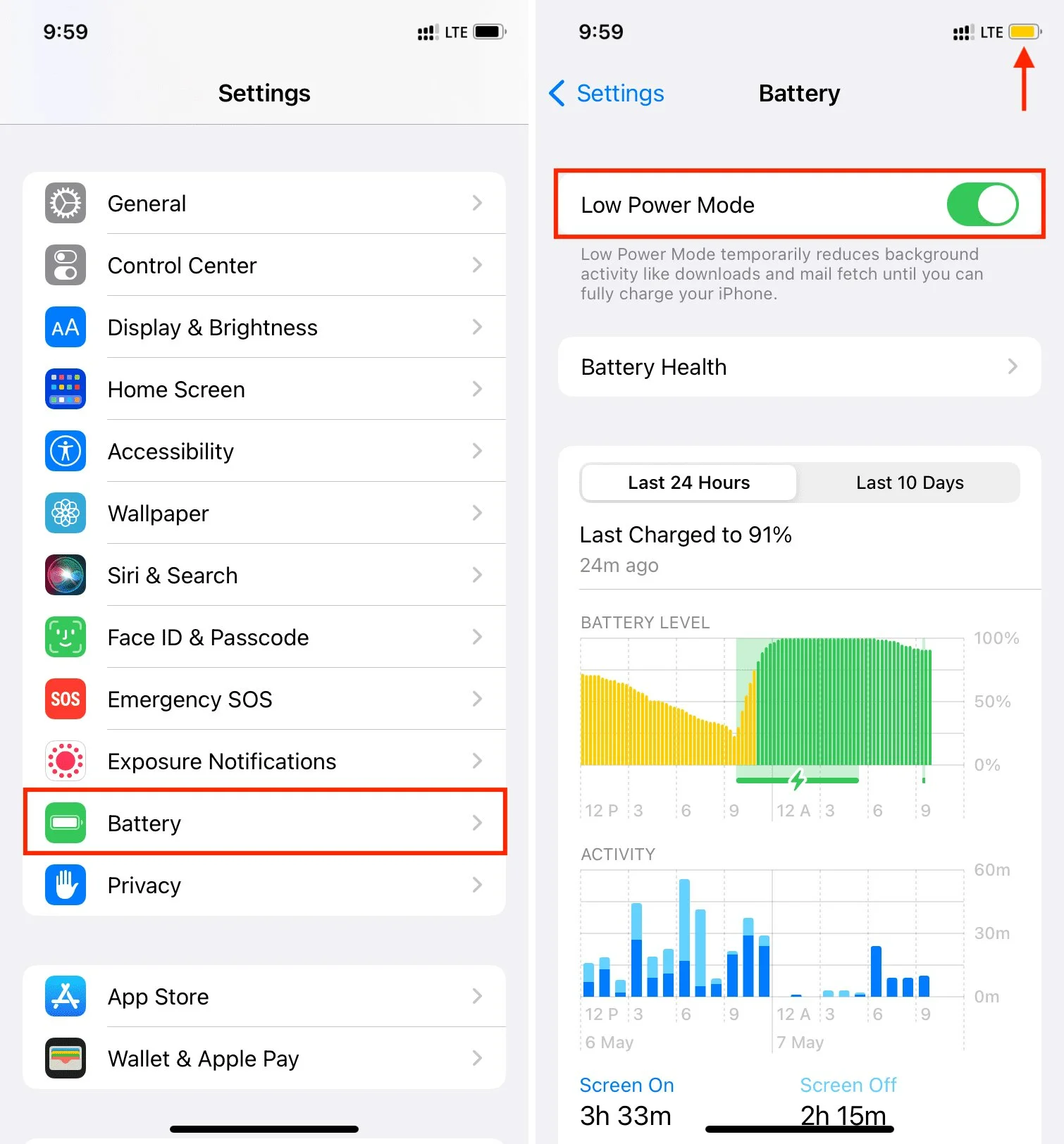
Método 4: Identificar e Gerenciar Aplicativos Problemáticos para Prevenir o Consumo Excessivo de Bateria
Às vezes, aplicativos mal codificados ou com bugs podem consumir uma quantidade excessiva de vida útil da bateria, fazendo com que seu iPhone descarregue mais rápido do que o normal. Identificar e gerenciar esses aplicativos problemáticos pode melhorar significativamente o desempenho da bateria do seu dispositivo.
Passos para Corrigir Aplicativos que Consomem Bateria:
- Passo 1: Vá para "Configurações".
- Passo 2: Navegue até "Geral" > "Atualização em Segundo Plano de Aplicativos".
- Passo 3: Desative completamente a Atualização em Segundo Plano de Aplicativos, ou desative seletivamente para os aplicativos que estão consumindo mais bateria.
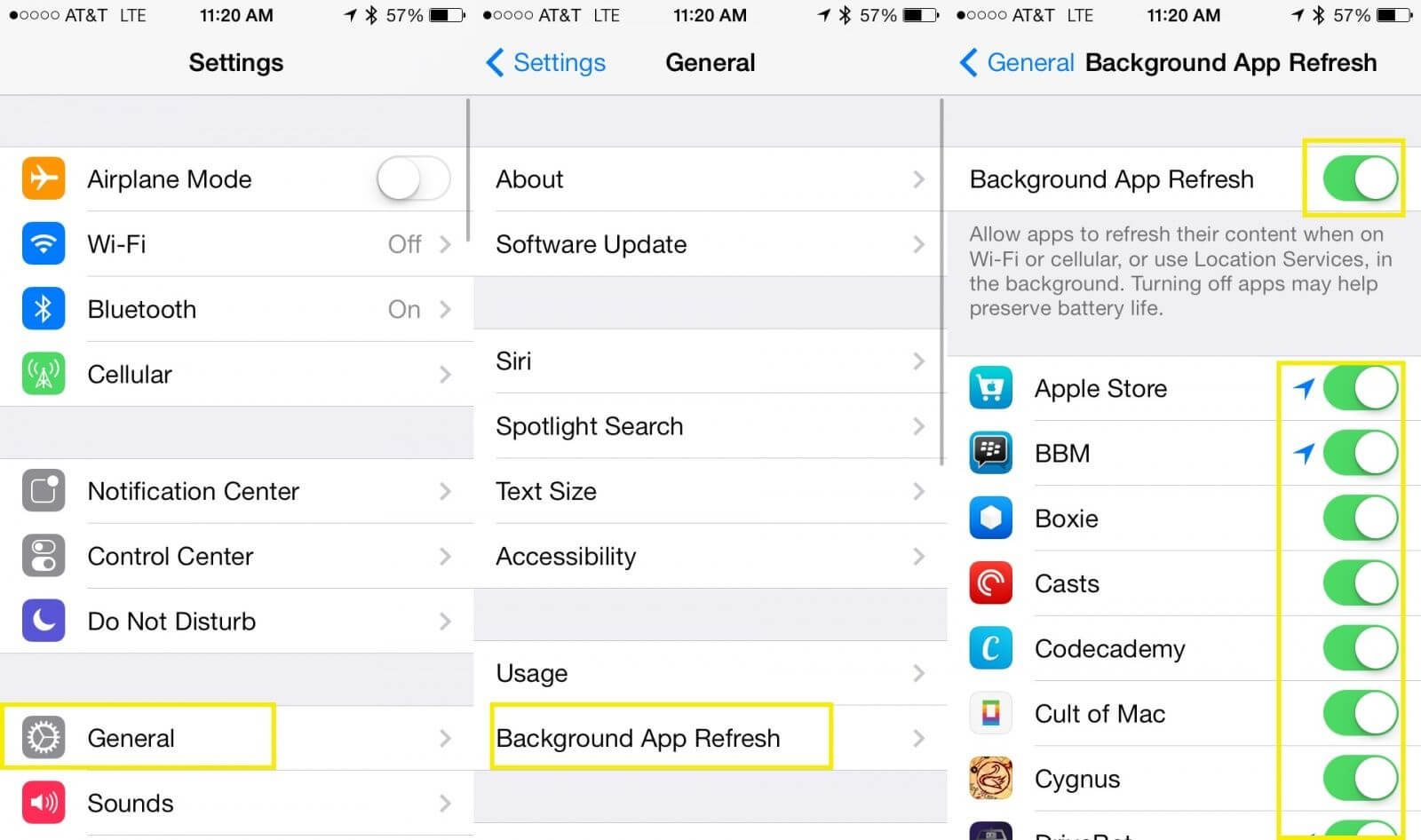
Ao seguir esses passos, você pode identificar e gerenciar aplicativos responsáveis pelo consumo excessivo de bateria no iOS 17.5.1, resultando em uma melhoria perceptível na vida útil da bateria do seu iPhone. Monitorar regularmente o uso da bateria e ser proativo sobre o gerenciamento de aplicativos pode ajudar a manter o desempenho ideal e prolongar a vida útil da bateria do seu dispositivo.
Método 5: Retroceder do iOS 17 para o iOS 16 para Resolver Problemas de Consumo de Bateria

O iOS 17 está drenando a bateria? Infelizmente, a resposta é sim. Se você perceber que a atualização para o iOS 17 está causando uma drenagem significativa da bateria, pode ser devido a problemas de compatibilidade ou bugs na nova versão.
Retroceder para a versão mais estável iOS 16 pode ajudar a mitigar esses problemas. Aqui está como usar o UltFone iOS System Repair para fazer o downgrade do seu iOS com segurança e melhorar a vida útil da bateria.
Benefícios do Downgrade:
- Melhoria na Vida Útil da Bateria: Voltar para o iOS 16 pode ajudar a estabilizar o desempenho da bateria se o iOS 17 estiver causando uma drenagem rápida.
- Estabilidade Aprimorada: O iOS 16 é uma versão mais estável, reduzindo o risco de encontrar bugs e problemas de compatibilidade.
- Desempenho Restaurado: O downgrade também pode melhorar o desempenho geral do dispositivo se o iOS 17 estiver causando lentidão ou outros problemas.


Seguindo esses passos, você pode fazer o downgrade do iOS 17 para o iOS 16 e potencialmente resolver o problema de drenagem de bateria do iOS 17.5, restaurando o desempenho e a vida útil da bateria do seu iPhone para níveis mais estáveis.
Método 6: Reinstalar o iOS 17 para Corrigir Problemas de Drenagem de Bateria
Se você está enfrentando problemas de drenagem de bateria no iOS 17, isso pode ser devido a bugs iniciais ou problemas de compatibilidade de aplicativos. Reinstalar o iOS 17 pode ajudar a resolver esses problemas, garantindo uma instalação limpa do sistema operacional. Veja como reinstalar o iOS 17 no seu iPhone.
Passos para Reinstalar o iOS 17:
Passo 1 - Verificar Atualizações: Acesse "Ajustes" no seu iPhone. Navegue até "Geral" > "Atualização de Software". Verifique se há atualizações disponíveis. Se houver uma atualização disponível, ela será exibida aqui.
Passo 2 - Baixar e Instalar a Atualização: Toque na última atualização para baixá-la e instalá-la. Insira seu código de acesso quando solicitado para prosseguir com a instalação. Toque na opção "Concordar" para aceitar os termos e condições da Apple.
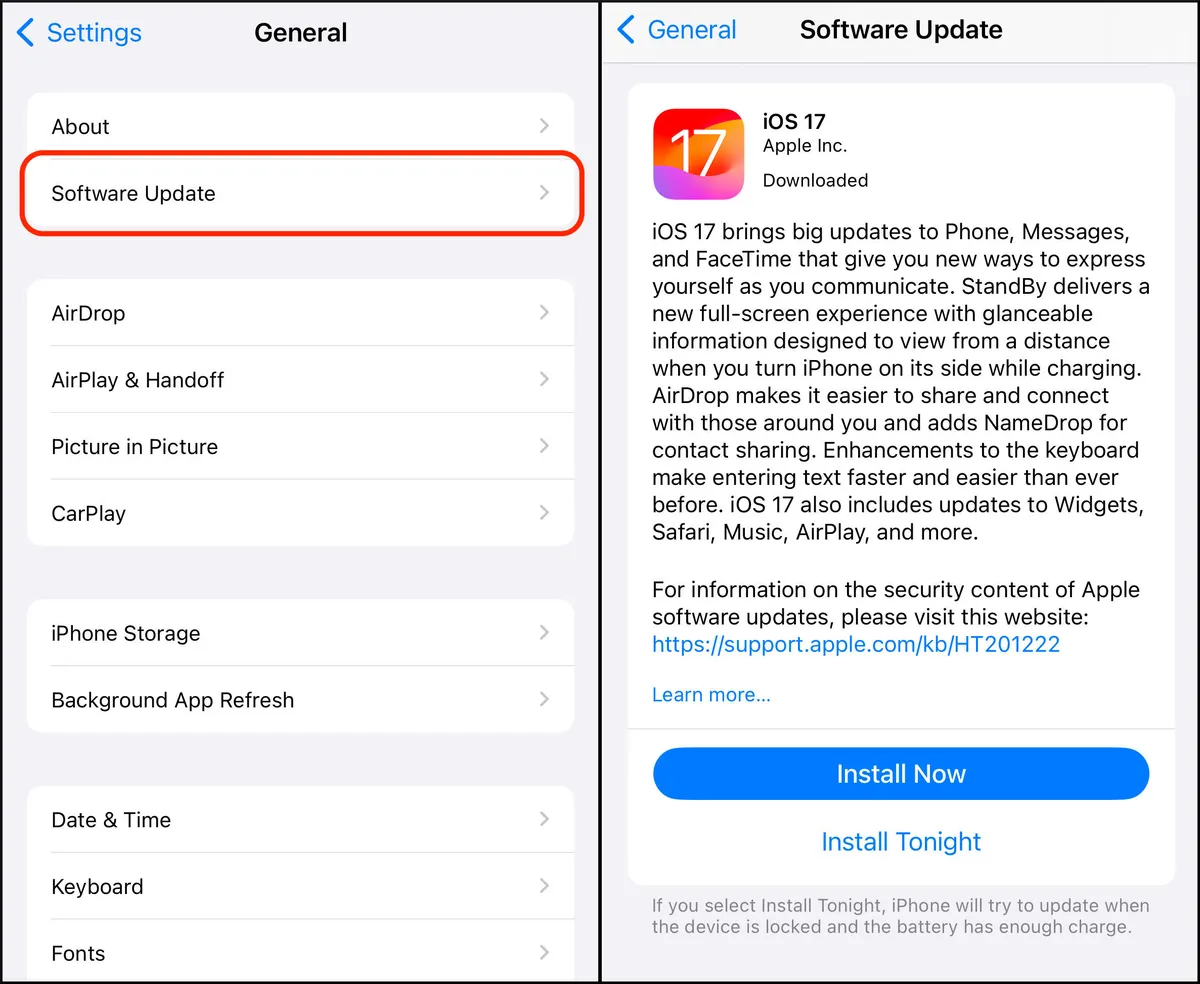
Se reinstalar o iOS 17 via método padrão não resolver o problema, você pode usar o Tenorshare ReiBoot para realizar uma reinstalação mais completa.
Método 7: Redefinir Todas as Configurações para Resolver Problemas de Drenagem de Bateria
Às vezes, a rápida drenagem da bateria do iPhone após a atualização para o iOS 17 pode ser atribuída a configurações que foram otimizadas para a versão anterior do iOS, mas que não são mais adequadas. Redefinir todas as configurações para os padrões de fábrica pode ajudar a resolver esses conflitos e melhorar o desempenho da bateria.
Passos para Redefinir Todas as Configurações:
Passo 1 - Acesse "Ajustes".
Passo 2 - Toque em "Geral". Role para baixo e selecione "Transferir ou Redefinir iPhone".
Passo 3 - Toque em "Redefinir". Na lista de opções, escolha "Redefinir Todas as Configurações". Insira seu código de acesso se solicitado.
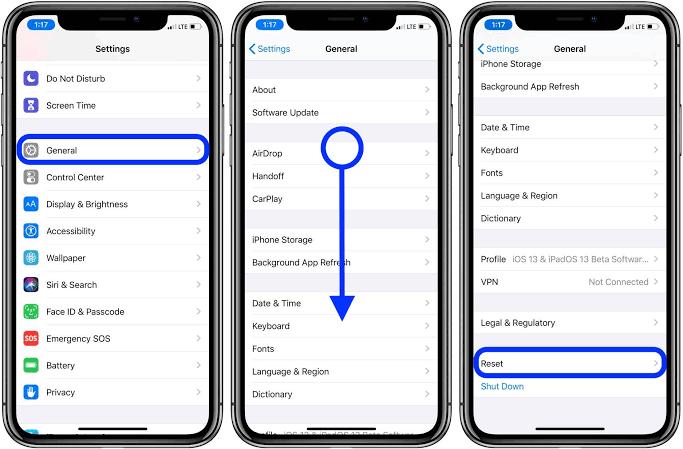
Palavras Finais:
Ao redefinir todas as configurações, você pode resolver possíveis problemas de configuração que podem estar causando a rápida drenagem da bateria do seu iPhone após a atualização para o iOS 17.
Para uma solução abrangente, considere usar o UltFone iOS Tool, uma ferramenta confiável para resolver problemas relacionados ao iOS de forma rápida e segura.
Mantenha-se atualizado com a versão do iOS e desfrute de sua funcionalidade e segurança aprimoradas!


